|
ƒپƒjƒ…پ[•\ژ¦پiƒRƒ“ƒeƒLƒXƒgٹـ‚قپj‚ھ‰p•¶‚ج‚½‚ك‚ي‚©‚è‚ة‚‚پAƒOپ[ƒOƒ‹‚إ–|–َ‚µ‚½پuBezierSplineپv‚ئ“ü‚ê‘ض‚¦‚ؤپA‘Sچ€–ع‚ة“n‚ء‚ؤ“®چىƒeƒXƒgپB
پi‰pŒêƒAƒŒƒ‹ƒMپ[‚ئ‚µ‚ؤ‚حچى‹ئگ«‚ھˆ«‚پA–â‘è‚ھŒ©‚آ‚©‚é‚ـ‚إ‚ح‹ŒپEPlugin‚ًژg‚¤ژ–‚ة‚µ‚½پBپj
’ڑ”J‚ة’T‚³‚ب‚¢‚ئŒثکf‚¤ƒپƒjƒ…پ[‚جچ€–ع
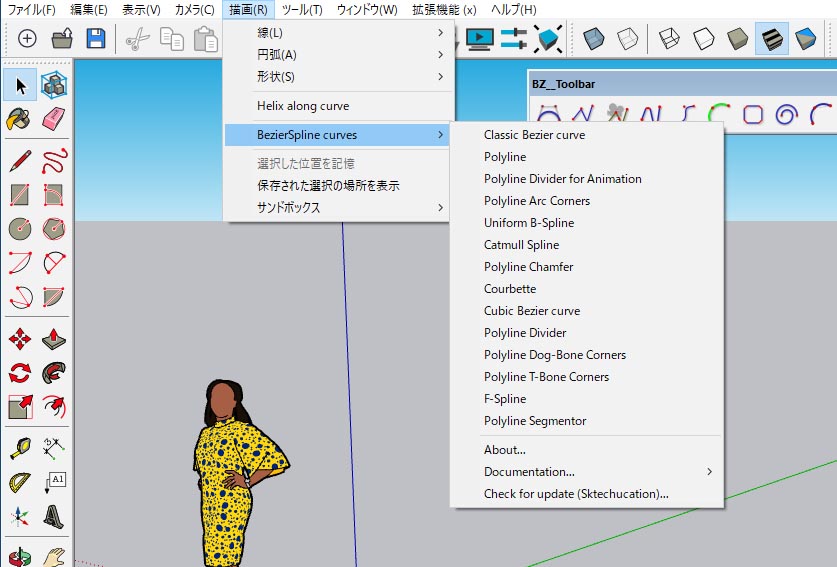
چى‹ئ’†‚ة•\ژ¦‚³‚ê‚éƒRƒ“ƒeƒLƒXƒgƒپƒjƒ…پ[..‚â‚ح‚èچ€–ع‚ً’T‚·‚ج‚ةژٹش‚ھ‚©‚©‚éپI
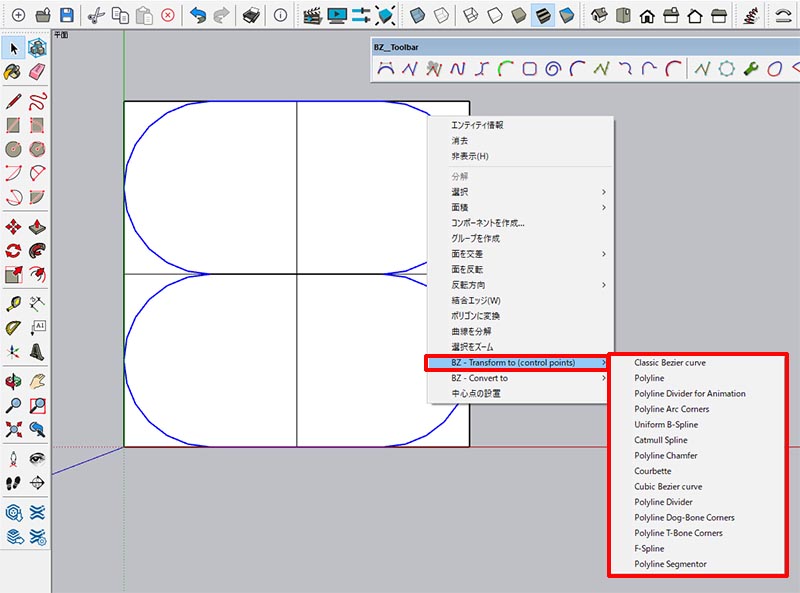
‹ŒPlugin‚ة“ü‚ê‘ض‚¦‚½ƒپƒjƒ…پ[پB
“ْ–{Œê•\ژ¦‚¾‚ئ–³‘ت‚ةژٹش‚ًکQ”ï‚·‚éژ–‚ھ‚ب‚¢‚ج‚إپA“–•ھ‚ح“ْ–{Œê‰»‚µ‚½‚à‚ج‚ًژg‚¤—\’èپB
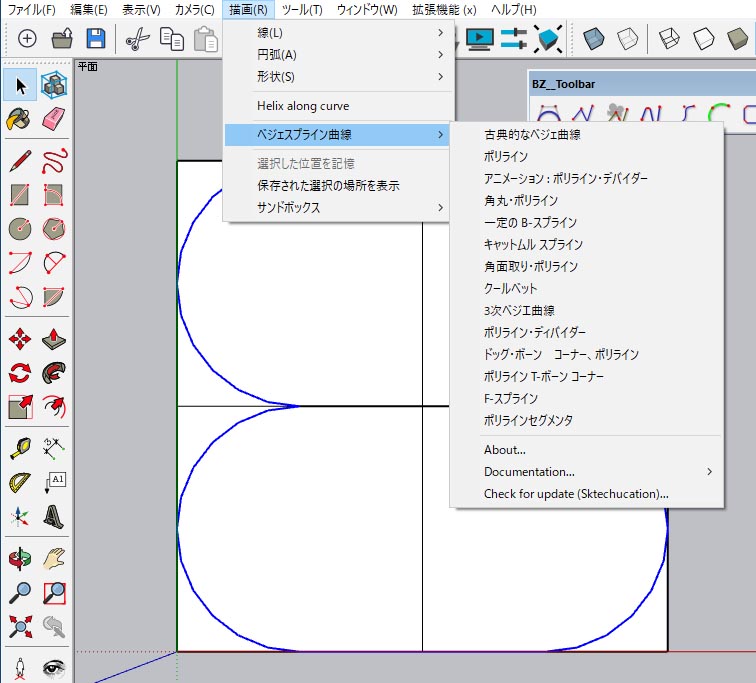
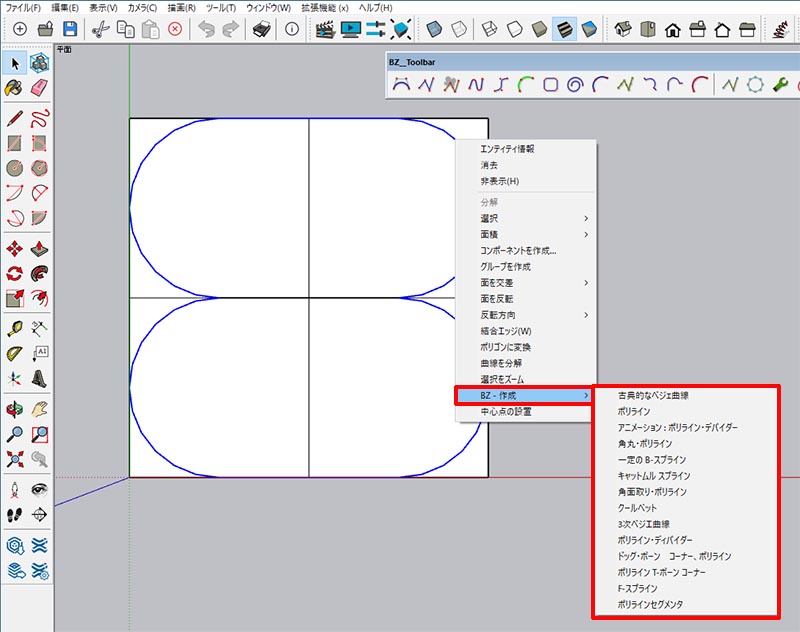
“ْ–{Œê‰»‚µ‚½“Y•tƒtƒ@ƒCƒ‹‚جژg—p‚حژ©Œبگس”C‚ة‚ؤپBˆêگط‚جگس”C‚ً•‰‚¤‚±‚ئ‚ح‚إ‚«‚ـ‚¹‚ٌپB
SketchUp‚جٹg’£‹@”\‚©‚çƒCƒ“ƒXƒgپ[ƒ‹
 “Y•tƒtƒ@ƒCƒ‹
|